7.2.4 装配干涉检查
2025年09月21日
7.2.4 装配干涉检查
在实际的产品设计中,当产品中的各个零部件组装完成后,设计人员往往比较关心产品中各个零部件间的干涉情况:有无干涉?哪些零件间有干涉?干涉量是多大?下面通过一个简单的装配体模型为例,说明干涉分析的一般操作过程。
Step1.打开文件D:\ug7.1\work\ch07\ch07.02\interference.prt。
Step2.在装配模块中,选择下拉菜单
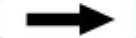
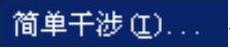 命令,系统弹出图7.2.12所示的“简单干涉”对话框。
命令,系统弹出图7.2.12所示的“简单干涉”对话框。
Step3.“创建干涉体”简单干涉检查。
(1)在“简单干涉”对话框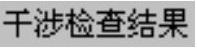 区域的
区域的 下拉列表中选择
下拉列表中选择 选项。
选项。
(2)依次选取图7.2.10所示的对象1、对象2,单击“简单干涉”对话框中的 按钮,系统弹出图7.2.11所示的“信息”对话框。
按钮,系统弹出图7.2.11所示的“信息”对话框。
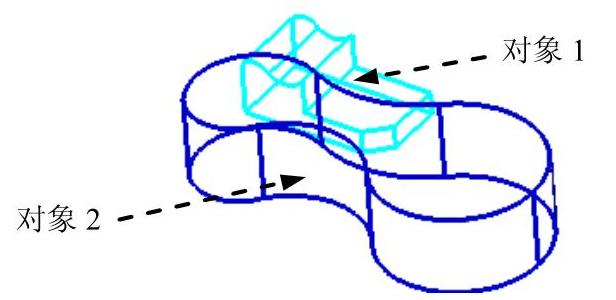
图7.2.10 创建干涉实体
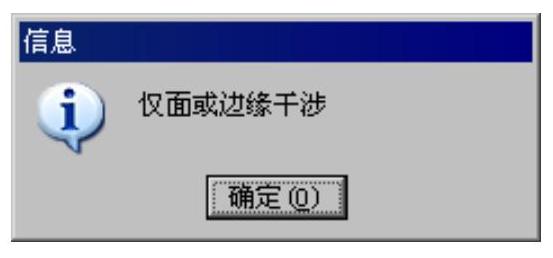
图7.2.11 “信息”对话框
(3)单击“信息”对话框的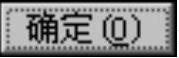 按钮,完成“创建干涉体”简单干涉检查。
按钮,完成“创建干涉体”简单干涉检查。
Step4.“高亮显示面”简单干涉检查。
(1)在“简单干涉”对话框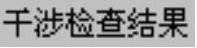 区域的
区域的 下拉列表中选择
下拉列表中选择 选项,如图7.2.12所示。
选项,如图7.2.12所示。
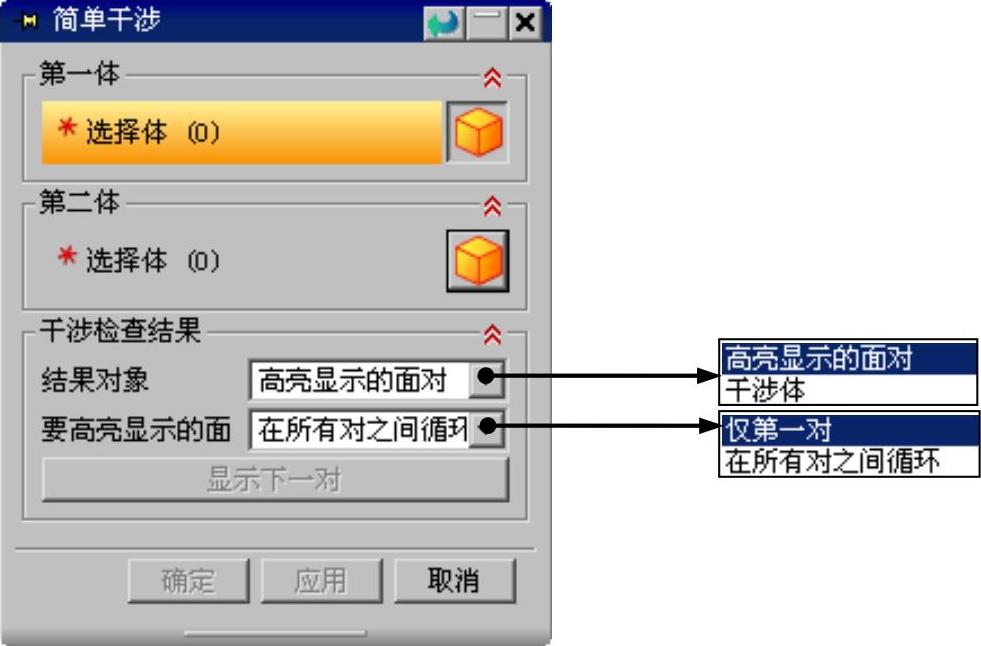
图7.2.12 “简单干涉”对话框
(2)在“简单干涉”对话框 区域的
区域的 下拉列表中选择
下拉列表中选择 选项,依次选取图7.2.13a所示的对象1、对象2。模型中将显示图7.2.13b所示的干涉平面。
选项,依次选取图7.2.13a所示的对象1、对象2。模型中将显示图7.2.13b所示的干涉平面。

图7.2.13 “高亮显示面”干涉检查
(3)在“简单干涉”对话框 区域的
区域的 下拉列表中选择
下拉列表中选择 选项,系统将弹出
选项,系统将弹出 按钮,单击“显示下一对”按钮,模型中将依次显示所有干涉平面。
按钮,单击“显示下一对”按钮,模型中将依次显示所有干涉平面。
(4)单击“简单干涉”对话框中的 按钮,完成“高亮显示面”简单干涉检查操作。
按钮,完成“高亮显示面”简单干涉检查操作。
